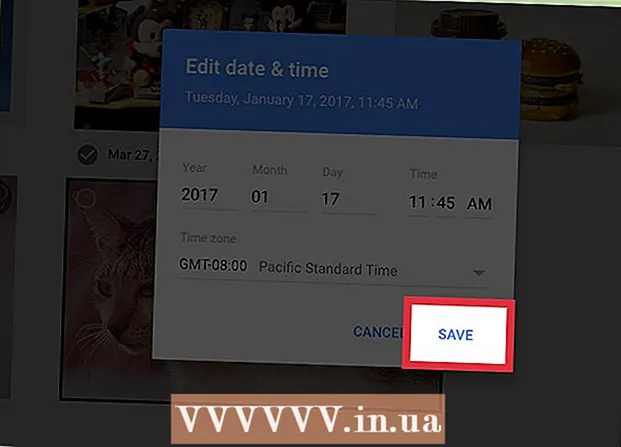תוֹכֶן
קבצי DLL הם קבצי ספרייה המקושרים באופן דינמי שנכתבים ונשלטים באמצעות C ++. קבצי DLL מקלים על שיתוף, אחסון ושימור הקוד שלך. WikiHow זה מלמד כיצד ליצור קובץ DLL באמצעות Visual Studio ב- Windows, או Visual Studio ב- Mac. וודא כי בדקת "פיתוח שולחן עבודה עם C ++" בעת ההתקנה. אם כבר יש לך Visual Studio אך לא סימנת את התיבה הזו, תוכל להפעיל את תוכנית ההתקנה שוב כדי לוודא שיש לך אותה.
לדרוך
 פתח את Visual Studio. תוכל למצוא תוכנית זו בתפריט התחל או בתיקיית היישומים. מכיוון ש- DLL הוא ספריית מידע, הוא רק חלק מפרויקט ובדרך כלל דורש אפליקציה נלווית לגשת אליו.
פתח את Visual Studio. תוכל למצוא תוכנית זו בתפריט התחל או בתיקיית היישומים. מכיוון ש- DLL הוא ספריית מידע, הוא רק חלק מפרויקט ובדרך כלל דורש אפליקציה נלווית לגשת אליו. - תוכל להוריד את Visual Studio עבור Windows כאן: https://docs.microsoft.com/en-us/visualstudio/install/install-visual-studio?view=vs-2019
- ניתן להוריד את Visual Studio עבור Mac כאן: https://docs.microsoft.com/en-us/visualstudio/mac/installation?view=vsmac-2019
- WikiHow זה משתמש בקוד שמספקת מיקרוסופט כדי להסביר כיצד לבנות קובץ DLL.
 לחץ על קובץ. תוכל למצוא זאת מעל לחדר הפרויקט (Windows) או בחלקו העליון של המסך (Mac).
לחץ על קובץ. תוכל למצוא זאת מעל לחדר הפרויקט (Windows) או בחלקו העליון של המסך (Mac).  לחץ על חָדָשׁ ו פּרוֹיֶקט. תיבת הדו-שיח "צור פרויקט חדש" מופיעה.
לחץ על חָדָשׁ ו פּרוֹיֶקט. תיבת הדו-שיח "צור פרויקט חדש" מופיעה.  הצע את האפשרויות שפה, פּלַטפוֹרמָה ו סוג הפרויקט ב. אלה יסננו אילו סוגים של תבניות פרוייקט מופיעות.
הצע את האפשרויות שפה, פּלַטפוֹרמָה ו סוג הפרויקט ב. אלה יסננו אילו סוגים של תבניות פרוייקט מופיעות. - לחץ על שפה כדי לקבל תפריט נפתח ולחץ C ++.
 לחץ על פּלַטפוֹרמָה כדי לקבל תפריט נפתח ולחץ חלונות.
לחץ על פּלַטפוֹרמָה כדי לקבל תפריט נפתח ולחץ חלונות. לחץ על סוג הפרויקט כדי לקבל תפריט נפתח ולחץ סִפְרִיָה.
לחץ על סוג הפרויקט כדי לקבל תפריט נפתח ולחץ סִפְרִיָה. לחץ על ספריית קישורים דינמית (DLL). הבחירה שלך תהפוך לכחולה. לחץ על הבא להמשיך.
לחץ על ספריית קישורים דינמית (DLL). הבחירה שלך תהפוך לכחולה. לחץ על הבא להמשיך.  הקלד שם עבור הפרויקט בתיבה שם. לדוגמה, הקלד "MathLibrary" בתיבת שם הדוגמה.
הקלד שם עבור הפרויקט בתיבה שם. לדוגמה, הקלד "MathLibrary" בתיבת שם הדוגמה.  לחץ על לעשות. פרויקט ה- DLL נוצר.
לחץ על לעשות. פרויקט ה- DLL נוצר.  הוסף קובץ כותרת ל- DLL. אתה יכול לעשות זאת על ידי לחיצה על הוסף פריט חדש לְהַלָן פּרוֹיֶקט בשורת התפריטים.
הוסף קובץ כותרת ל- DLL. אתה יכול לעשות זאת על ידי לחיצה על הוסף פריט חדש לְהַלָן פּרוֹיֶקט בשורת התפריטים. - בחר Visual C ++ בתפריט השמאלי של תיבת הדו-שיח.
- בחר קובץ כותרת (.h) במרכז תיבת הדו-שיח.
- הקלד את השם כ- "MathLibrary.h" בשדה השם שמתחת לבחירת התפריט.
- לחץ על לְהוֹסִיף כדי ליצור את קובץ הכותרת הריק.
 הקלד את הקוד הבא בקובץ הכותרת הריק.
הקלד את הקוד הבא בקובץ הכותרת הריק.- זהו קוד לדוגמא מאתר העזרה של מיקרוסופט.
// MathLibrary. (N) הוא {n = 0, a // {n = 1, b // {n> 1, F (n-2) + F (n-1) // עבור כמה ערכים אינטגרליים ראשוניים A ו- b. // אם הרצף מאותחל F (0) = 1, F (1) = 1, // אז הקשר הזה מחזיר את השורה הידועה של פיבונאצ'י //: 1, 1, 2, 3, 5, 8, 13, 21, 34, ... // אתחל מחרוזת יחסי פיבונאצ'י // כך ש- F (0) = a, F (1) = b. // יש לקרוא לפונקציה זו לפני כל פונקציה אחרת. חיצוני "C" MATHLIBRARY_API בטל חלל_ינית (const unsigned long long a, const unsigned long long b); // מחזירה את הערך הבא בשורה. // מחזירה True בהצלחה ומעדכנת את הערך והאינדקס הנוכחיים; // False on overflow, השאר את הערך הנוכחי והמדד ללא שינוי. חיצוני "C" MATHLIBRARY_API bole retracement_next (); // קבל את הערך הנוכחי בשורה. חיצוני "C" MATHLIBRARY_API זמן ארוך לא חתום ארוך (); // קבל את המיקום של הערך הנוכחי בשורה. חיצוני "C" MATHLIBRARY_API index_index לא חתום ();
 הוסף קובץ CPP ל- DLL. אתה יכול לעשות זאת על ידי לחיצה על הוסף פריט חדש לְהַלָן פּרוֹיֶקט בשורת התפריטים.
הוסף קובץ CPP ל- DLL. אתה יכול לעשות זאת על ידי לחיצה על הוסף פריט חדש לְהַלָן פּרוֹיֶקט בשורת התפריטים. - בחר Visual C ++ בתפריט השמאלי של תיבת הדו-שיח.
- בחר קובץ C ++ (.cpp) במרכז תיבת הדו-שיח.
- הקלד את השם כ- "MathLibrary.cpp" בשדה השם שמתחת לאפשרויות התפריט.
- לחץ על לְהוֹסִיף כדי ליצור את הקובץ הריק.
 הקלד את הקוד הבא בקובץ הריק.
הקלד את הקוד הבא בקובץ הריק.- זהו קוד לדוגמא מאתר העזרה של מיקרוסופט.
// MathLibrary.cpp: מגדיר את הפונקציות המיוצאות עבור ה- DLL. # כלול "stdafx.h" // השתמש ב- pch.h ב- Visual Studio 2019 # שירות הכללה> # כלול מגבלות. h> # כלול "MathLibrary.h" // משתני מצב פנימיים של DLL: סטטי לא חתום ארוך ארוך קודם_; // ערך קודם, אם קיים סטטי לא ארוך חתום זרם ארוך_; // ערך מחרוזת נוכחי סטטי לא חתום אינדקס_; // המשך הנוכחי. מיקום // אתחל רצף יחסי פיבונאצ'י // כך ש- F (0) = a, F (1) = b. // יש לקרוא לפונקציה זו לפני כל פונקציה אחרת. חלל Fibre_init (const unsigned long long a, const uns חתום long long b) {index_ = 0; הנוכחי_ = a; הקודם_ = ב; // ראה מקרה מיוחד כאשר מאותחל} // הפק את הערך הבא ברצף. // מחזיר אמת בהצלחה, שקר בהצפה. bool Fibre_next () {// בדוק אם קיימת הצפה של התוצאה או המיקום אם ((ULLONG_MAX - הקודם_ הנוכחי_) || (UINT_MAX == אינדקס_)) {return false; } // מקרה מיוחד כאשר אינדקס == 0, פשוט החזירו ערך b אם (index_> 0) {// אחר, חישבו את ערך הרצף הבא הקודם_ + = הנוכחי_; } std :: swap (current_, previous_); ++ אינדקס_; לחזור אמיתי; } // קבל את הערך הנוכחי במחרוזת. לא ארוך חתום זמן ארוך () הנוכחי_; } // קבל את מיקום האינדקס הנוכחי בשורה. מדד_אינדקס לא חתום () {אינדקס החזרה_; }
 לחץ על לְלַקֵט בשורת התפריטים. אתה יכול למצוא כפתור זה מעל שדה הפרויקט (Windows) או בחלקו העליון של המסך (Mac).
לחץ על לְלַקֵט בשורת התפריטים. אתה יכול למצוא כפתור זה מעל שדה הפרויקט (Windows) או בחלקו העליון של המסך (Mac).  לחץ על פתרון קומפילציה. לאחר לחיצה על זה, אתה אמור לראות טקסט כמו למטה:
לחץ על פתרון קומפילציה. לאחר לחיצה על זה, אתה אמור לראות טקסט כמו למטה: - אם הצלחת ליצור את ה- DLL שלך, תראה אותו כאן. אם אירעה שגיאה, היא תופיע כאן כדי שתוכל לתקן אותה.
1> ------ בנייה התחילה: פרויקט: MathLibrary, תצורה: Debug Win32 ------ 1> MathLibrary.cpp 1> dllmain.cpp 1> יצירת קוד ... 1> יצירת ספרייה C: משתמשים שם משתמש מקור Repos MathLibrary Debug MathLibrary.lib ואובייקט C: משתמשים שם משתמש מקור Repos MathLibrary Debug MathLibrary.exp 1> MathLibrary.vcxproj -> C: Users username Source Repos MathLibrary Debug MathLibrary.dll 1> MathLibrary.vcxproj -> C: Users username Source Repos MathLibrary Debug MathLibrary.pdb (PDB partial) ========== בנייה: 1 הצליח, 0 נכשל, 0 עדכני, 0 דילג עליו ============